本記事では、iPhoneでキーボードの大きさを変える方法を解説します。
いつの間にか小さくなり、困っていればどうぞ。
この記事はiPhone向けです。Androidの手順は、関連記事【Androidでキーボードサイズを変更する方法! 小さくなったスマホのキーボード画面を戻そう】で解説しています。

Androidでキーボードサイズを変更する方法! 小さくなったスマホのキーボード画面を戻そう
この記事では、Androidキーボードの大きさを変える方法を解説します。小さくなったキーボードを元のサイズに戻せます。
キーボードの大きさを変える方法
iPhoneのキーボードは、横幅を調整する機能「片手モード」が使えます。
左下に表示される![]() 地球儀アイコンを長押しで、2つのアイコン
地球儀アイコンを長押しで、2つのアイコン![]() ・
・![]() いずれかを選択しましょう。
いずれかを選択しましょう。
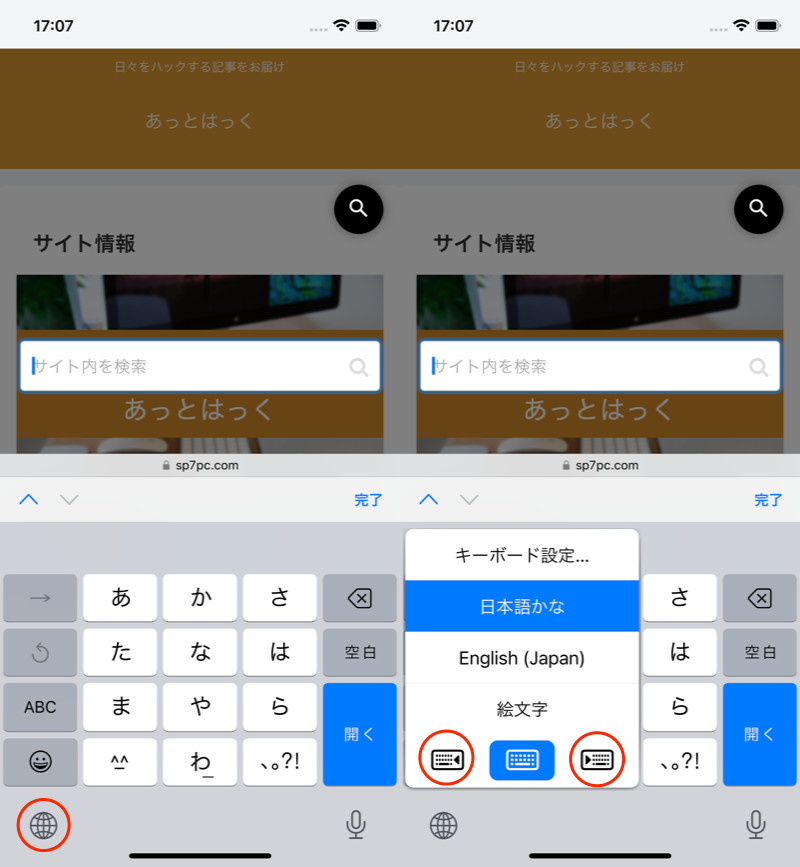
(左)赤枠アイコン長押し (右)赤枠いずれかのアイコンをタップ
▼![]() :右へ寄ったキーボードに変化
:右へ寄ったキーボードに変化
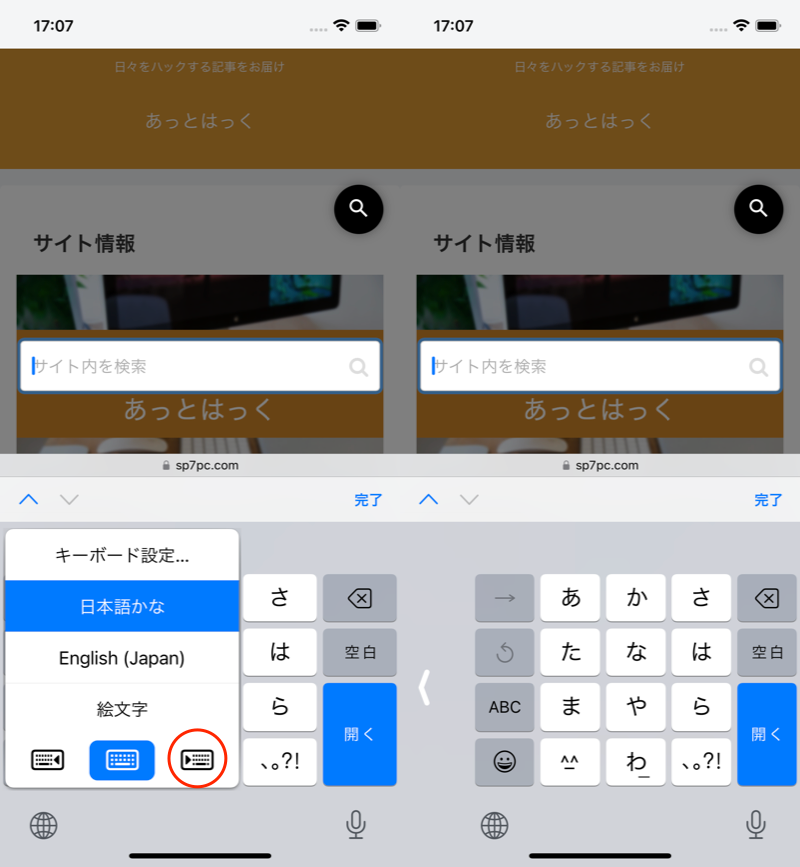
キーボードの幅が小さくなり、右に寄る。
▼![]() :左へ寄ったキーボードに変化
:左へ寄ったキーボードに変化
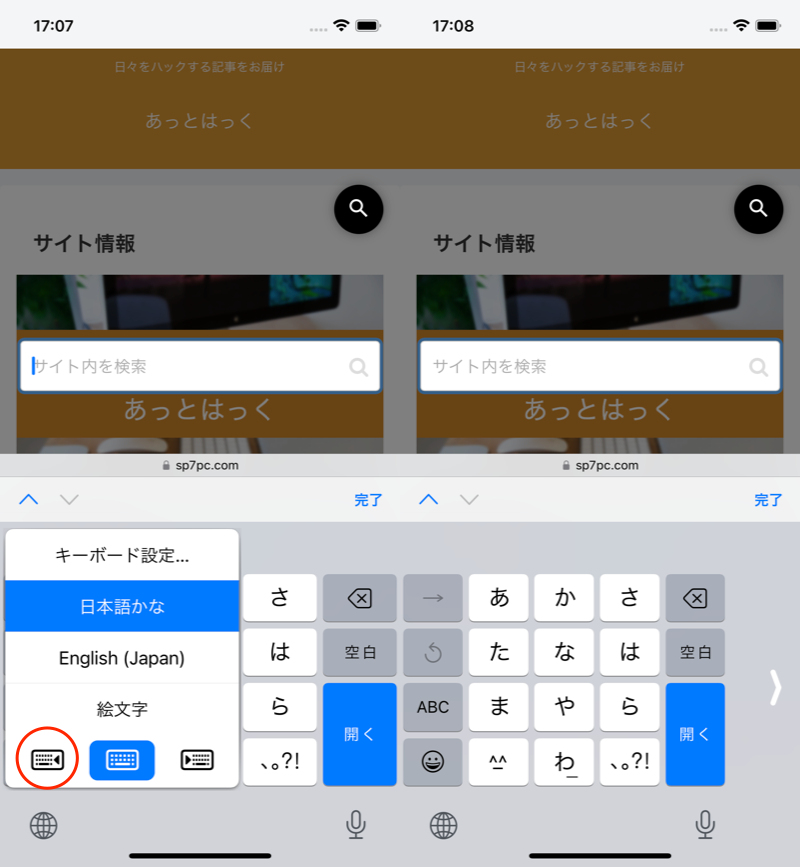
キーボードの幅が小さくなり、左に寄る。
キーボードを元の横幅に戻したい場合、矢印アイコンをタップすればOK。
「いつの間にか片手モードになってた」場合、この手順で解消できます。
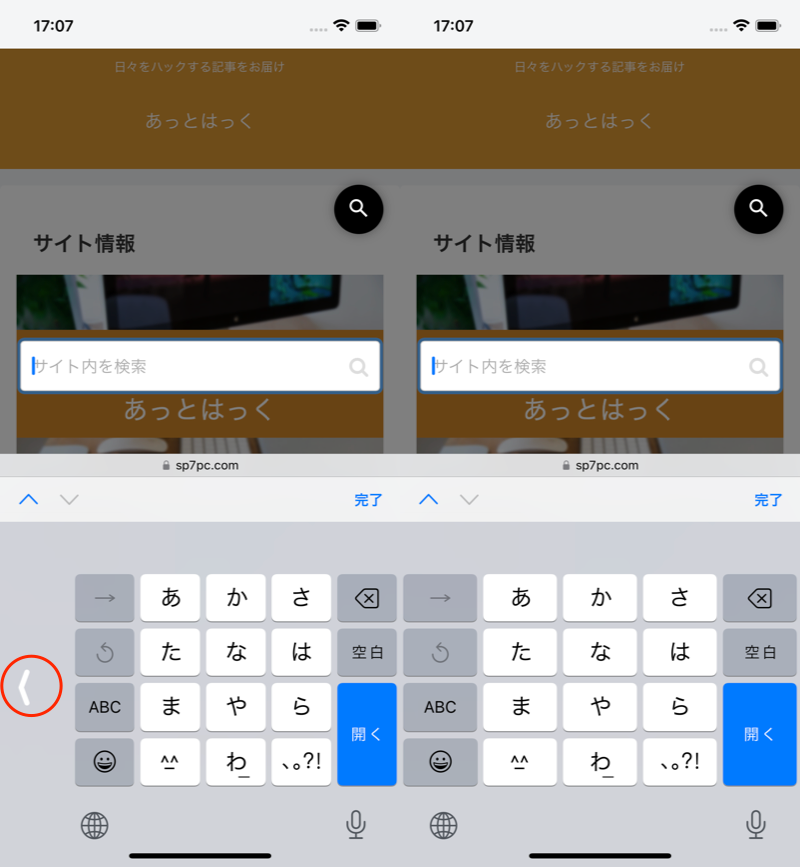
赤枠アイコンをタップすると(左)、元のキーボードに戻る(右)。
補足:キーボードの横幅を広げる方法
iPhoneの画面向きを横にすれば、キーボードの横幅が広がります。
QWERTY配列に慣れてる場合、集中して長文を入力するシーンで知ってると役立ちます。
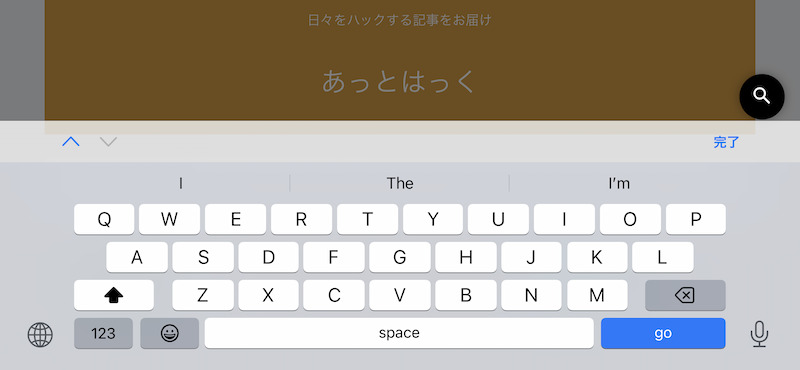
〆:好みの大きさでキーボードを使おう!
以上、iPhoneでキーボードサイズを変更する方法! 小さくなったスマホのキーボード画面を戻そう の説明でした。
通常のキーボードだと、指が届かなくて困っている場合、横幅を変えて左右に寄せると便利ですよ。
ぜひお試しあれ。
コメント